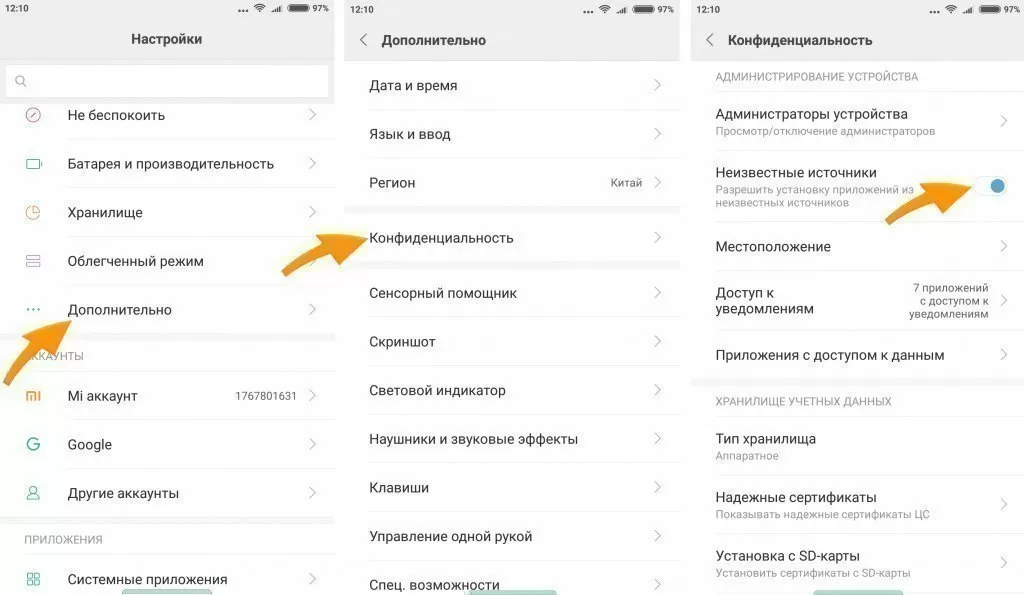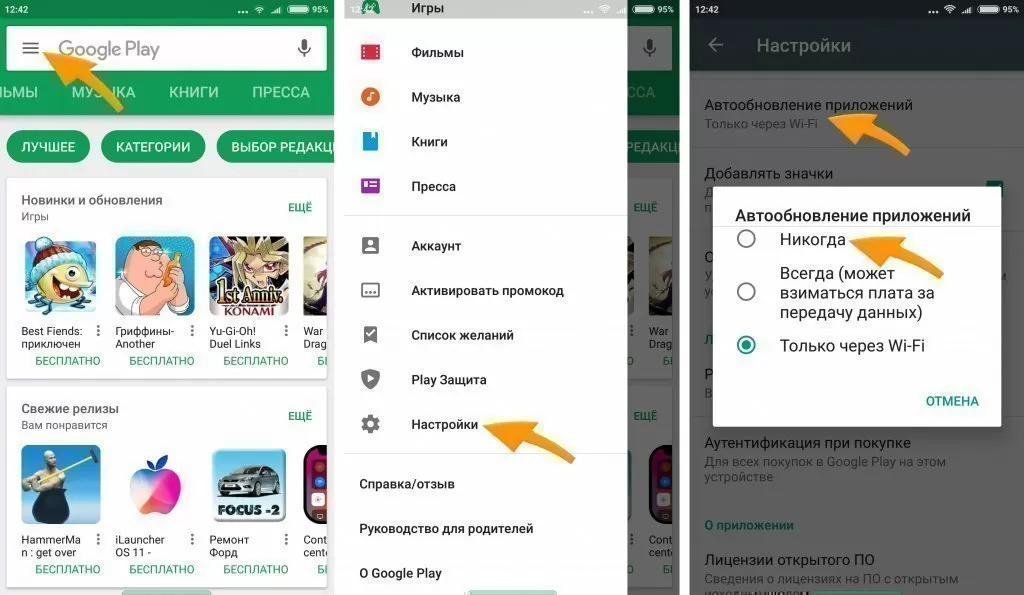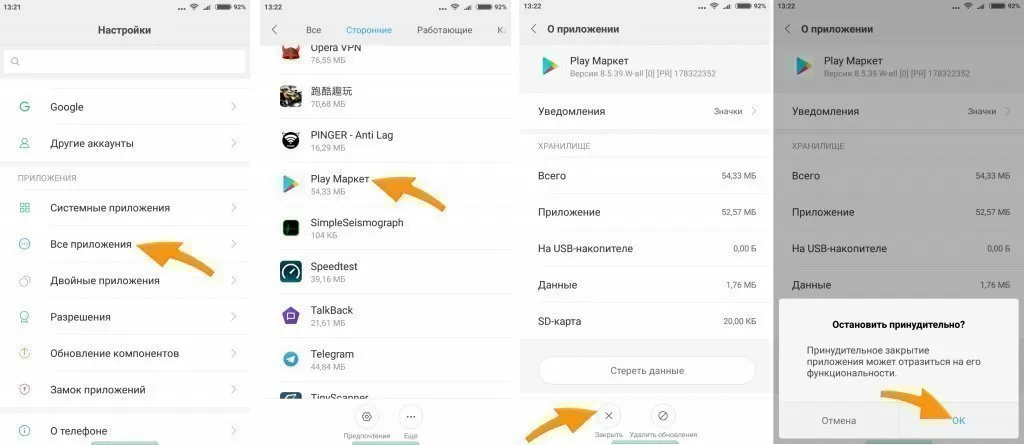Почти в каждом мобильном устройстве есть магазин приложений. Это очень удобно, в маркете приложений можно найти практически все, и платные и бесплатные решения от разработчиков со всего мира. К сожалению, не на всех продаваемых устройствах Xiaomi установлен стандартный магазин приложений, который заменяется на китайский аналог – Mi Market. В этой статье мы разберем как установить на устройства Xiaomi Play Market от компании Google.
Если на вашем устройстве Xiaomi отсутствует магазин приложений, скорее всего, у вас стоит китайская версия прошивки, которая имеет два языка и предназначена для жителей Китая. Власти Поднебесной распорядились заблокировать все сервисы Google на территории страны, поэтому в устройствах для Китая отсутствуют все приложения «компании добра» (имеющих аббревиатуру GAPPS – Google Applications), в том числе, входящий в их состав Play Market, который заменен на китайский магазин приложений.
Администрация сайта ответственности за ваши действия не несет, вы делайте все на свой страх и риск.
Рассмотрим самые распространенные варианты как установить Google Play от простых к более сложным.
Содержание
- Установка Play Market из китайского маркета
- Установка с помощью apk файла
- Вариант 1
- Вариант 2
- Установка через загрузчик (recovery)
- Установка перепрошивкой
- Возможные проблемы
Установка Play Market из китайского маркета
На разных прошивках действия могут немного отличаться, поэтому если вам не подходит текстовая инструкция, стоит посмотреть видеоинструкцию.
- Открываем в телефоне магазин приложений Mi Market (Xiaomi Market).
- Вводим в поиск «Google»
- Самое первое приложение в поисковой выдаче, должно быть, с красной иконкой и с буквой G в центре, оно называется «Google Installer» (значок приложения в Xiaomi Market может поменяться со временем). Выбираем и нажимаем «Install».
- Дожидаемся установки программы и затем запускаем ее.
- В самом приложении нужно выбрать «Play Market» и нажать кнопку «Install».
- Скорее всего, вам предложат установить пакет необходимых программ под названием «Google Service Framework», без них плэй маркет работать не сможет, поэтому соглашаемся на установку (используем кнопку в верхнем правом углу).
- Приложение установлено!
Видеоинструкция с другой версией операционной системы.
Установка с помощью apk файла
Установить Google Play Market можно с помощью отдельно скаченного приложения. К сожалению, большинство программ не заработают на устройстве, поскольку все они содержат в себе только сам Play Market, хотя для его работы требуются системные приложения, которые отсутствуют в устройствах Xiaomi с китайской прошивкой. Поэтому для установки потребуются специально созданные пользователями пакеты программ для китайских прошивок.
Все программы взяты с официального английского форума, мы их разместили на отдельном файловом хранилище для вашего удобства. Так же вы можете самостоятельно скачать их с форума, все ссылки будут приведены ниже, для скачивания нужно будет войти на форум через ваш Xiaomi аккаунт.
Для работоспособности всех Google программ, вам понадобится gmail аккаунт(почта), при запуске приложений вам потребуется ввести логин и пароль. Если у вас их нет, то можно завести их заранее или в момент загрузки устройства.
Также не забываем включить установку программ из неизвестных источников в ваших смартфонах.
Вариант 1
Эта программа по заверениям автора взята из китайского Xiaomi Market. Вам нужно будет установить программу, запустить ее и затем выбрать какие приложения от гугл вы хотите себе установить. После этого следует перезагрузить устройство.
Ссылка на программу
Ссылка на форум
Вариант 2
Это уже модифицированная программа, с самым минимум необходимых файлов. Скачиваете, запускаете и программа должна установить вам все необходимое для полного функционирования Google Play Market.
Автор утверждает, что данная сборка работает абсолютно на всех устройствах Xiaomi.
Ссылка на программу
Ссылка на форум
Установка через загрузчик (recovery)
Данный вариант отличается от предыдущих тем, что установку мы будем производить не через операционную систему. Такая установка в кругах продвинутых пользователей считается самой правильной.
- Посмотреть свою версию операционной системы можно через Настройки — О телефоне — Версия Андроид
- Скачиваем нужную версию пакета приложений с сайта miui.su
- Скаченный файл должен иметь формат zip, распаковывать не надо, копируем его в корень внутренней памяти устройства и переименовываем в update, имя файла должно получиться zip
- Теперь необходимо перевести устройство в режим recovery. Варианта два:
- Метод 1 — Открываем в устройстве updater, нажимаем кнопку меню и выбираем reboot to recovery mode
- Метод 2 — Выключаем устройство, зажимаем клавишу громкости volume+ и одновременно клавишу включения.
- Вы попали в recovery меню, у многих устройств xiaomi оно отличается, навигация выполняется клавишами громкости и включения
- Меню может быть на китайском или английском языке, выбираем пункт, где встречается слово update.zip. Подтверждаем установку и перезагружаем устройство
- Приложения установлены, при загрузке у вас могут попросить ввести логин и пароль gmail аккаунта.
Установка перепрошивкой
Для большинства устройств Xiaomi выпущена международная мультиязычная прошивка, в которой присутствует русский язык и все программы от Google. Если вы собираетесь русифицировать свое устройство, то лучше всего будет просто произвести прошивку мультиязычной версией miui. В таком случае сам маркет будет на русском языке. Инструкцию можете прочитать у нас.
Возможные проблемы
Если у вас выкидывает, медленно скачиваются программы с плей маркета, не хотят устанавливаться приложения или не работает само приложение, то можно попробовать один из следующих трюков.
Во время установки пакета приложений из Mi маркета или через apk файл, может произойти так, что сам Google Play будет установлен быстрее, чем необходимые системные файлы. Поэтому после запуска маркета, приложение будет просто вылетать. Чтобы это исправить нужно удалить Play Market как обычную программу (долгий тап по иконке и перетаскиваем наверх для удаления) и затем снова установить маркет из «Google Installer», только теперь без пакета Service Framework.
Если после переустановки проблемы не исчезли, возможно, стоит удалить гугл аккаунт из телефона, перезагрузить устройство и зарегистрировать его заново. В нашем случае со смартфоном xiaomi redmi 3 pro этот совет помог. По отзывам после данной манипуляции 98% проблем исчезает.
Еще одним решением многих проблем является установка более новой версии Play Market поверх старой. На данный момент актуальной версией является сборка под номером 5.6.8. Скачать можно по этой ссылке, форум.
Неправильная дата и время могут быть причиной сбоя в gapps, поэтому удостоверьтесь, что у вас установлено правильно время, дата и часовой пояс.
Сбросьте настройки маркета. Для этого перейдите в диспетчер приложений, найдите в списке Play Market и нажмите на него. В окне настроек выберите «Стереть данные» и «Очистить кэш».
Обязательно проверьте свои настройки фаервола в разделе «безопасность». Возможно, происходит блокировка интернет соединения для приложения.
Если у вас на телефоне нет важной информации, то можно попробовать сделать сброс всех данных.
На данный момент это все известные способы борьбы с ошибками. Пишите в комментариях какой именно способ вам помог.
Если вы являетесь владельцем телефона Xiaomi, то вы, вероятно, знаете, что устройства этой марки работают на операционной системе Android. Это означает, что вы можете скачивать и устанавливать приложения из магазина Google Play.
Однако, иногда пользователи сталкиваются с ситуацией, когда магазин приложений не установлен на устройстве ввиду использования китайской прошивки.
В этой статье мы расскажем, как поставить на телефон Xiaomi плей маркет.
Содержание:
- Разрешить установку приложений из неизвестных источников
- Скачать файл APK плей маркета
- Установить плей маркет
- Запустить Google Play Store
- Наслаждаться приложениями
- Заключение
Разрешить установку приложений из неизвестных источников
Перед тем, как начать устанавливать Google Play, вам необходимо разрешить установку приложений из неизвестных источников.
Для этого перейдите в общие настройки телефона, найдите строку «Защита конфиденциальности».
Далее следует перейти в меню «Специальные разрешения».
В длинном списке найдите строку «Внешние источники».
В списке установленных программ рекомендую найти «Проводник».
Убедитесь, что галочка «Разрешить установку из этого источника» включена.
Вернуться к содержанию
Скачать файл APK плей маркета
Теперь, когда вы разрешили установку приложений из неизвестных источников, необходимо скачать файл APK Play Market.
Для этого откройте браузер на телефоне и перейдите на сайт apkmirror.com.
В поисковой строке введите «Google Play Store».
Вы увидите таблицу из множества APK файлов с этой программой, рекомендую выбирать самую новую, версия которой больше всех. Нажмите на иконку «Стрелка вниз».
На новой странице вам предложат выбрать один из нескольких вариантов сборок APK. Они отличаются тем, что оптимизированы под разные архитектуры. В нашем случае необходимо выбрать вариант, рядом с котором написано «APK», т.е. третий.
На следующей странице находим кнопку «Download» и нажимаем её, после чего подтверждаем загрузку файла во всплывающем окне и дожидаемся её завершения.
Вернуться к содержанию
Установить плей маркет
Когда файл APK плей маркета будет загружен на ваш телефон, откройте приложение «Проводник».
Выберите раздел «APK» в верхней панели.
Вы увидите загруженный исходит для Play Store, нажимайте на него, появится окно с подтверждением установки, подтверждайте и дождитесь окончания процедуры.
Вернуться к содержанию
Запустить Google Play Store
Теперь, когда Google Play Store установлен на смартфоне, запустите его и начните скачивать и устанавливать приложения.
Чтобы запустить плей маркет, найдите его значок на главном экране Xiaomi.
Вернуться к содержанию
Наслаждаться приложениями
Теперь, когда вы установили плей маркет на смартфон Xiaomi, вы наслаждайтесь множеством программ, которые доступны в магазине.
Вы можете скачивать и устанавливать любые приложения, которые вам нужны, и использовать их на телефоне.
Вернуться к содержанию
Заключение
В заключение, установка плей маркета на телефон Xiaomi не является сложной задачей.
Следуя нашей подробной инструкции, вы установите магазин программ на телефон всего за несколько минут.
После установки плей маркета вы сможете наслаждаться множеством приложений, которые доступны в магазине, и использовать их без ограничений.
Вернуться к содержанию
Об авторе: MiMaster
Привет, меня зовут Тимур. Я с детства увлекался компьютерами и IT-Индустрией, мне это нравится, это моя страсть. Последние несколько лет глубоко увлёкся компанией Xiaomi: идеологией, техникой и уникальным подходом к взрывному росту бизнеса. Владею многими гаджетами Xiaomi и делюсь опытом их использования, но главное — решением проблем и казусов, возникающих при неожиданных обстоятельствах, на страницах сайта mi-check.ru
- Что это и для чего нужно
- Как скачать
- Как отключить автообновления
- Как удалить
Все современные устройства оснащены магазином приложений, музыки, книг и прочего контента. Android девайсы не исключение, в комплекте с каждым поставляется магазин Google Play. Смартфоны Xiaomi несколько выбиваются из общего правила. Причиной тому является наличие китайской версии программного обеспечения, предназначенного исключительно для рынка «Поднебесной». Подобные девайсы несут на борту китайскую собственную версию Плей Маркета. Это связано с запретом на использование любых сервисов «Гугл». Mi Market — это аналог магазина от Google. Для русскоговорящего пользователя польза такого сервиса весьма сомнительна, как минимум, из-за отсутствия перевода.
Play Market Xiaomi — это официальный каталог приложений, идентичный тому, который используется в Андроид устройствах других производителей. Он также известен среди пользователей под названием «Андроид Маркет» и «Гугл Маркет». Как и большинство аналогов, каталог содержит сотни тысяч единиц различного контента: программы, игры, музыка, фильмы, книги.
Все содержимое сервиса является лицензионным. Стоит упомянуть ряд преимуществ использования сертифицированного ПО, в сравнении с «пиратскими» аналогами:
- Качество. Все материалы проходят тщательную проверку перед публикацией. Ошибки в работе такого софта и прочие неприятности практически исключены.
- Безопасность. Все содержимое проверяется на наличие вредоносного ПО — риск скачивания зараженного контента сведен к нулю.
- Поддержка. Регулярный выпуск новых версий, исправление ошибок, адаптация под новые устройства.
- Комментарии. Возможность ознакомится с мнением и отзывами других потребителей перед покупкой, добавить свое мнение или заявить о проблеме.
«Гугл Маркет» как скачать и установить
Если программа все-таки отсутствует, вероятнее всего у Вас китайская версия операционной системы. Серьезной проблемы в этом нет, нужно просто установить адаптированный вариант для нашего региона. Существует несколько способов установки «Плей Маркета» на Xiaomi.
- Можно воспользоваться стоковым сервисом Ми Маркет:
- в поисковой строке вводим слово «google»;
- выбираем из списка Google Installer;
- после завершения установки запускаем ее;
- для установки потребуется Google Service Framework, устанавливаем его;
- теперь можно установить сам Google Play Store;
- Скачать Сяоми Маркет с помощью apk файла. Скачивание отдельного файла ни к чему не приведет, так как нужны сопутствующие системные элементы. В этом случае потребуется загрузить специальный пакет, содержащий в себе все необходимое. Мы не предлагаем конкретных источников, воспользуйтесь поиском и подберите оптимальный. Для работы потребуется учетная запись Ксиаоми и разрешение на загрузку из неизвестных источников.
- Установка Play Market через загрузчик Recovery.
Процесс осуществляется средствами фирменной оболочки MIUI 9:
- скачиваем нужный пакет с сайта miui.su (свою версию Android смотрим в «О телефоне» в настройках);
- скачанный файл должен иметь формат update.zip (если нет, переименовываем его согласно образцу);
- заводим смартфон в recovery. Выключаем телефон, включаем одновременным нажатием кнопки включения и громкости «+», либо через «Обновление» (см. скриншоты ниже)
- внешний вид меню может варьироваться, управление с помощью кнопок громкости и включения.
- выбираем строку содержащую update.zip, подтверждаем и перезагружаемся.
- при необходимости введите данные вашего аккаунта при загрузке.
Как отключить автоматическое обновление приложений Play Market
Опция далеко не самая востребованная, поскольку актуальный софт необходим всегда. Данное действие может потребоваться в случае нахождения в роуминге, экономии трафика, если Вы не желаете обновлений без Вашего ведома.
Заходим в сам магазин, настройки, автообновление приложений, выбираем из предложенного:
- никогда (наш случай);
- всегда (через сотовые сети и по Wi-Fi);
- только через Wi-Fi (подходит для ситуации с роумингом);
Как удалить «Плей Маркет» на Xiaomi
Занятие весьма сомнительное и сложно представить ситуацию, при которой оно может потребоваться. Полное удаление может также привести к серьезным сбоям в работе. Не стоит рисковать, ведь можно просто его отключить:
- Настройки -> Все приложения;
- Находим иконку, переходим и жмем Закрыть;
Напоминаем, что все описанные действия, Вы делаете на свой страх и риск.
Содержание
- Возвращение пропавшего Play Market на Android
- Способ 1: Проверка настроек сервисов Google Play
- Способ 2: Проверка Android на вирусы
- Способ 3: Скачивание файла APK
- Способ 4: Повторный вход в учетную запись Google
- Способ 5: Сброс до заводских настроек
- Вопросы и ответы
Play Market – это официальное приложение магазина Google, в котором можно найти различные игры, книги, фильмы и т.д. Именно поэтому, когда Маркет пропадает, пользователь начинает думать, в чем же проблема. Иногда это связано с самим смартфоном, иногда с некорректной работой приложения. В этой статье мы рассмотрим наиболее популярные причины пропажи Гугл Маркета с телефона на Андроид.
Возвращение пропавшего Play Market на Android
Для устранения этой неполадки существуют разные способы – от очистки кэша до возвращения устройства к заводским настройкам. Последний метод самый радикальный, но и самый действенный, ведь при перепрошивке происходит полное обновление смартфона. После такой процедуры все системные приложения появляются на рабочем столе, в том числе и Гугл Маркет.
Способ 1: Проверка настроек сервисов Google Play
Легкий и доступный вариант решения проблемы. Неполадки в работе Гугл Плея могут быть связаны с большим количеством сохраненного кэша и различных данных, а также сбоем в настройках. Дальнейшие описания меню могут быть немного отличными от вашего, и это зависит от производителя смартфона и используемой им оболочки Android.
- Перейдите в «Настройки» телефона.
- Выберите раздел «Приложения и уведомления» либо «Приложения».
- Нажмите «Приложения» для перехода к полному списку установленных программ на этом устройстве.
- Найдите в появившемся окне «Сервисы Google Play» и перейдите в его настройки.
- Убедитесь, что приложение работает. Должна присутствовать надпись «Отключить», как на скриншоте ниже.
- Перейдите в раздел «Память».
- Нажмите «Очистить кэш».
- Кликните по «Управление местом» для перехода в управление данными приложения.
- Нажатием на «Удалить все данные» временные файлы сотрутся, поэтому впоследствии пользователю придется вновь заходить в свой Гугл-аккаунт.

Способ 2: Проверка Android на вирусы
Иногда проблема пропажи Плей Маркета на Андроид связана с наличием на устройстве вирусов и вредоносных программ. Для их поиска и уничтожения следует использовать специальные утилиты, а также компьютер, так как приложение для скачивания Google Market у нас пропало. Подробнее о том, как проверять Андроид на вирусы, читайте в статье по ссылке ниже.

Подробнее: Проверяем Android на вирусы через компьютер
Способ 3: Скачивание файла APK
Если юзер не может найти Play Market на своем девайсе (обычно рутированном), возможно, он был случайно удалён. Для его восстановления необходимо скачать файл APK этой программы и установить его. Как это сделать, рассмотрено в Способе 1 следующей статьи на нашем сайте.
Подробнее: Установка Google Play Market на Android
Способ 4: Повторный вход в учетную запись Google
В некоторых случаях перезаход в учетную запись помогает решить проблему. Выйдите из своего аккаунта и повторно залогиньтесь, используя действующую электронную почту и пароль. Не забудьте также предварительно включить синхронизацию. Подробнее о синхронизации и входе в учетную запись Гугл читайте в наших отдельных материалах.
Подробнее:
Включение синхронизации Google-аккаунта на Android
Входим в аккаунт Google на Android
Способ 5: Сброс до заводских настроек
Радикальный способ решения возникшей неполадки. Перед проведением этой процедуры стоит сделать резервное копирования необходимой информации. Как это сделать, вы можете прочитать в следующей статье.
Подробнее: Как сделать бэкап Android перед прошивкой
После сохранения своих данных перейдем к сбросу до заводских настроек. Для этого:
- Перейдите в «Настройки» устройства.
- Выберите раздел «Система» в конце списка. На некоторых прошивках ищите меню «Восстановление и сброс».
- Кликните по «Сброс».
- Пользователю предлагается либо сбросить все настройки (тогда сохраняются все личные и мультимедийные данные), либо вернуться к заводским настройкам. В нашем случае понадобится выбрать «Восстановление заводских настроек».
- Обратите внимание, что из внутренней памяти удалятся все синхронизируемые ранее аккаунты, такие как почта, мессенджеры и т.д. Нажмите «Сбросить настройки телефона» и подтвердите свой выбор.
- После перезагрузки смартфона Гугл Маркет должен появиться на рабочем столе.
Многие считают, что Гугл Маркет может пропасть из-за того, что юзер случайно удалил ярлык этого приложения с рабочего стола или из меню. Однако в настоящее время системные приложения нельзя удалять, поэтому такой вариант не рассматривается. Часто рассматриваемая ситуация связана с настройками самого Гугл Плея либо виной всему проблема с устройством.
Читайте также:
Приложения-маркеты для Android
Инструкции по перепрошивке разных моделей Android-смартфонов
Еще статьи по данной теме:
Помогла ли Вам статья?
На каждом Андроид-смартфоне по умолчанию установлен магазин Play Маркет. Он позволяет устанавливать на мобильное устройство игры и программы, а также своевременно обновлять их, как только выходит свежий апдейт. В то же время многие пользователи жалуются на пропажу значка Play Market с главного экрана. Поэтому нужно разобраться, как восстановить магазин Плей Маркет. Для этого предлагаем изучить несколько способов возврата столь важного софта.
Включение отображения приложения
По умолчанию магазин Play Market отображается на главном экране или находится в папке «Google». Однако при использовании сторонних лончеров некоторые программы, включая Плей Маркет, оказываются скрыты. Следовательно, вам достаточно активировать отображение магазины, выполнив несколько простых шагов:
- Задержите палец на свободной области экрана.
- Откройте настройки.
- Перейдите в раздел «Меню приложений», а затем во вкладку – «Скрыть приложения».
- Снимите отметку с Play Маркет.
Далее вы можете снова открыть магазин приложений и установить любую интересующую программу. Однако при выполнении операции обратите внимание на то, что названия пунктов меню могут отличаться в зависимости от используемого лончера.
На заметку. Если вам не удалось найти пункт скрытия программ, то сначала попробуйте внимательно изучить рабочий стол и меню приложений своего смартфона, а также проверить папки.
Переустановка Play Market
Как правило, на Андроиде нельзя удалять стандартные приложения, к числу которых относится Play Market. Однако существует немало способов избавиться от предустановленных программ, а потому не исключено, что пропажа Плей Маркета стала результатом удаления стандартного софта. В этой ситуации рекомендуется переустановить магазин, воспользовавшись следующей инструкцией:
- Скачайте APK-файл магазина.
- Откройте файл и выдайте разрешение на установку из неизвестных источников.
- Завершите процесс инсталляции.
Если все сделано верно, то на главном экране вновь появится значок PlayMarket. Также для повторной установки Плей Маркета вы можете использовать не APK-файл, а альтернативный магазин приложений, где вам потребуется найти софт под названием Google Mobile Services.
Ровно так поступают люди, приобретающие китайские версии смартфонов без предустановленных Гугл-сервисов.
Предоставление разрешений
Не исключено, что значок Play Market пропал с главного экрана по причине запрета на отдельные действия. Такие параметры регулируются через настройки телефона. И, чтобы восстановить отображение магазина приложений, вы должны сделать следующие:
- Открыть настройки устройства.
- Перейти в раздел «Приложения».
- Выбрать «Google Play Маркет».
- Открыть вкладку «Разрешения приложений».
- Отметить галочками все пункты.
Если все разрешения будут выданы, то Play Market просто обязан появиться на главном экране. В случай, если и на этот раз положительных изменений не произойдет, рекомендуется обратить внимание на альтернативные способы решения проблемы.
Очистка КЭШа
Есть вероятность того, что значок магазина удалился по причине системного сбоя. Чаще всего подобного рода сбои происходят из-за переполненного хранилища кэша. Следовательно, для решения проблемы нужно избавиться от лишнего кэша:
- Откройте настройки телефона.
- Перейдите в раздел «Приложения».
- Выберите «Play Маркет».
- Нажмите кнопку «Очистить кэш».
Важно. Рядом с кнопкой «Очистить кэш» может присутствовать кнопка «Очистить данные». Не перепутайте их и нажимайте только первую, поскольку нажатие второй кнопки приведет к удалению персональной информации, сохраненной в рамках магазина.
Ручная очистка – не единственный способ избавления от мусора, мешающего стабильной работе программ. Также вы можете воспользоваться специализированным софтом вроде CCleaner или Clean Master, если он установлен на телефоне.
Перезагрузка телефона
Бывает, что вернуть Play Market на прежнее место и решить другие проблемы, связанные с работой смартфона, удается через выполнение банальной перезагрузки гаджета. Поэтому сделайте несколько простых шагов, которые известны каждому владельцу мобильного устройства:
- Зажмите клавишу питания на пару секунд.
- В появившемся окне нажмите кнопку «Перезагрузка».
- Дождитесь повторного включения телефона.
В ходе перезагрузки телефона из оперативной памяти выгружаются все приложения, включая те, которые потенциально могли вступить в конфликт с Плей Маркетом. Поэтому не пренебрегайте возможностью перезапустить гаджет, так как это одно из самых простых и эффективных действий, способных привести к успешному выходу из сложившейся ситуации.
Повторная авторизация в аккаунте Google
Play Market, как и множество других сервисов Гугл, работают только при условии авторизации в учетной записи Google. Как правило, вход осуществляется еще на этапе первичной настройки гаджета. Однако в ходе эксплуатации устройства на планшете или смартфоне могли произойти изменения, которые негативным образом сказываются на считывании пользовательской информации. В этой связи рекомендуется удалить аккаунт, а затем снова пройти авторизацию:
- Откройте настройки устройства.
- Перейдите в раздел «Аккаунты».
- Выберите учетную запись Google.
- Через «три точки» нажмите кнопку «Удалить аккаунт».
- Выполните шаги 1-3.
- Снова авторизуйтесь под своей учетной записью.
Также перед повторным входом в свой профиль можно посоветовать перезагрузить смартфон. Главное – не забудьте пройти авторизацию после повторного включения гаджета.
Сброс телефона до заводских настроек
Если значок Плей Маркета так и не появился, есть смысл перейти к радикальным мерам. В частности, предлагается выполнить сброс до заводских настроек. Эта операция приведет к удалению всех данных, сохраненных на телефоне. В то же время, если по умолчанию на устройстве был установлен PlayMarket, то он появится после сброса:
- Откройте настройки гаджета.
- Перейдите в раздел «Восстановление и сброс».
- Нажмите кнопку «Сбросить настройки».
- Подтвердите выполнение операции.
Совет. Чтобы не потерять файлы, которые удалятся во время отката, предварительно создайте резервную копию через раздел настроек «Восстановление и сброс».
Обратите внимание, что сброс происходит не моментально. После подтверждения выполнения действий телефон уйдет в перезагрузку на пару минут. Как только он включится, вам потребуется заново пройти авторизацию в учетной записи Google, и значок Play Market должен появиться на главном экране.
Проверка телефона на вирусы
Наконец, нельзя исключать, что причиной возникновения проблемы стали вирусы, которые попали на ваше устройство в процессе эксплуатации. Лучший способ избавиться от них – выполнить сброс до заводских настроек. Если вы не готовы идти на радикальные меры, то обратитесь к помощи антивирусов, а именно:
- Kaspersky Internet Security;
- Avast;
- Web и другие.
Все антивирусы работают по схожему принципу. После первого запуска вам будет предложено начать проверку устройства на наличие вредоносных файлов. Если таковые будут найдены, останется нажать кнопку подтверждения, чтобы их удалить.